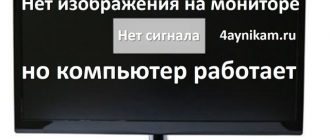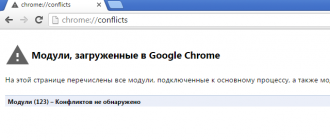Содержание
- 1 Как удалить apple software update с компьютера полностью
- 2 поддержка программ apple что это
- 3 Bonjour и прочие поддержки: как удалить iTunes компоненты из Windows
- 3.1 Apple Mobile Device Support
- 3.2 как удалить iTunes компонент Apple Mobile Device Support:
- 3.3 Apple Software Update
- 3.4 как удалить iTunes компонент Apple Software Update
- 3.5 Apple Application Support 86-bit / 64-bit (Поддержка программ Apple x86/x64)
- 3.6 как удалить iTunes компонент Apple Application Support (только один из!)
- 3.7 Bounjour
- 3.8 как удалить iTunes компонент Bounjour:
- 3.9 ОСТАЛЬНОЕ
- 4 Что нужно знать об Apple Software Update?
- 5 Bonjour — что это за программа
- 6 Apple Software Update: что это за программа, откуда она берется на Windows-компьютерах и как ее удалить?
- 7 Apple Software Update: что это за программа и можно ли от нее избавиться?
- 8 Software Updater: что это за программа и ее разновидности
Как удалить apple software update с компьютера полностью
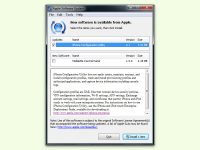
» ПО » Как удалить apple software update с компьютера полностью
Apple Software Update — дополнительный модуль, устанавливается в операционную систему вместе с браузером Safari, сервисным приложением iTunes и другими программными продуктами компании Apple. Его основная функция — выполнять обновление ПО. Он в автоматическом режиме слушает сетевые порты компьютера, отправляет/принимает данные с сервера.
Иногда Apple Software Update препятствует деинсталляции и переустановке приложений Apple.
Вызывает программные конфликты, ошибки удаления, блокирует работу запущенного деинсталлятора (браузер, клиент не удаляется).
Сбои в большинстве случаев происходят из-за функциональной специфики модуля Update (активные процессы, сетевые соединения).
Эти руководства помогут вам корректно удалить Apple Software Update из ОС Windows начисто, с возможностью последующей переустановки. Выбирайте любой из предложенных способов и приступайте к «уборке» компьютера.
Примечание. В инструкциях рассматривается удаление Apple Software Update вместе с iTunes в операционной системе Windows 8.
Способ №1: удаление штатными опциями
1. Закройте iTunes и другие приложения Apple.
2. Запустите Диспетчер задач: нажмите одновременно «Ctrl+Shift+Esc».
3. В окне диспетчера откройте вкладку «Процессы».
4. В блоке «Фоновые… » завершите все процессы, имеющие отношение к программному продукту Apple:
- Apple Software Update;
- Bonjour;
- iTunesHelper;
- iPodServices;
- MobileDevices и другие.
Щёлкните правой кнопкой по имени процесса. А затем в открывшемся контекстном меню нажмите «Снять задачу». Завершите все активные процессы ПО Apple.
Совет! Если вы сомневаетесь, имеет какое-либо отношение активный процесс к iTunes или нет, также щёлкните по нему правой кнопкой и выберите опцию «Открыть расположение… ». Можно удалить процесс из списка в Диспетчере, если в новом окне откроется директория (папка) программного обеспечения Apple.
5. Клацните правой кнопкой по иконке Windows в панели задач. В перечне опций выберите «Программы и компоненты».
Примечание. В Windows 7 этот раздел открывается так: Пуск → Панель управления → Удаление программы.
6. Последовательно удалите программные компоненты в следующем порядке:
- iTunes (Safari, другое ПО Apple).
- Apple Software Update.
- Mobile Device Support.
- Bonjour.
- Application Support (сразу 32-разрядную версию, а потом 64-х).
Примечание. Некоторые из приведённых элементов могут отсутствовать в системе. В таком случае приступайте к нейтрализации следующего по списку компонента.
Чтобы выполнить деинсталляцию элемента Apple в разделе «Программы и компоненты», сделайте следующее:
клацните правой кнопкой по названию; выберите в открывшейся панели «Удалить»;
подтвердите запуск команды: в сообщении с запросом нажмите «Да»;
по завершении процедуры приступайте к удалению следующего элемента (соблюдайте указанную в списке последовательность).
Способ №2: очистка программой-деинсталлятором
Удаление «яблочных» программ, iTunes и Safari, а также модуля Update посредством специальной утилиты-уборщика позволяет выполнить более качественную очистку системы.
Что особенно важно в тех случаях, когда владелец компьютера больше не желает пользоваться приложением и хочет избавить ОС Windows от всех его следов.
Как в файловых директориях, так и в реестре.
В этой инструкции рассматривается вариант удаления компонентов Apple при помощи утилиты Uninstall Tool. За неимением таковой вы можете воспользоваться аналогами — Revo Uninstaller, Soft Organizer и др.
1. Запустите утилиту Uninstall Tool с правами администратора.
2. Выполните деинсталляцию объектов в соответствии с последовательностью, указанной в пункте №6 предыдущего руководства.
3. Начните с основного приложения (например, iTunes). Кликните по нему один раз левой кнопкой мышки.
4. В панели, расположенной по левую сторону от списка программ, клацните функцию «Деинсталляция».
5. После процедуры стандартного удаления в дополнительном окне запустите поиск остатков приложения (клацните «Ok»).
6. Удалите найденные Uninstall Tool оставшиеся файлы и записи в реестре приложения. Клацните в дополнительном окне кнопку «Удалить».
Успешной вам очистки компьютера!
Если статья оказалась вам полезной не забудьте поставить лайк!
izbavsa.ru
Как удалить Apple Software Update?
Привет друзья, продолжаем изучать программы под Windows, сегодня я покажу как можно простым способом удалить такую штуку как Apple Software Update, которая у многих пользователей появилась после установки браузера Сафари.
Осторожно все делайте на компе у себя, чтобы потом не было проблем лучше всего еще создать точку восстановления, как это делать я писал вот в этой статье!
Так вот, знаете откуда взялась эта Apple Software Update? А вот вы когда ставили браузер Сафари, то не обратили внимание на некоторые галочки, если быть точнее, то на самую последнюю:
Вот именно последняя галочка и если она не снята, то это означает что вы типа не против установки и прочего ненужного софта, вот такие вот пироги
Так что будьте внимательны, ибо таким макаром падают и другие проги на ваш комп, а потом вы обнаруживаете у себя целый зоопрак разных программ!
Теперь в картинках покажу, как удалить Apple Software Update. Сперва нажимаем правой кнопкой по Пуск, а там в меню выбираем пункт Программы и компоненты (кстати, браузер Сафари уже удален):
Теперь в списке установленного софта, нажимаем правой кнопкой по Apple Software Update и выбираем там Удалить:
Далее запустится какой-то процесс настройки — это и есть удаление, которое кстати займет считанные секунды:
Вот видите, нет ничего сложного. Но теперь я покажу другой способ удаления Apple Software Update — это при помощи Revo Uninstaller, о котором я писал тут.
Открываем Revo Uninstaller и находим Apple Software Update, нажимаем правой кнопкой по значку и выбираем Удалить (Принудительная деинсталляция на тот случай, если удалить вообще никак не получается):
Далее, в следующем окне выбираем, что мы хотим именно удалить (кстати при обычном удалении это окно не выскакивало):
Подтверждаем:
Удаление пройдет быстро, в итоге вы увидите вот такое сообщение:
Нажимаем Завершить. После этого, Revo Uninstaller еще может удалить весь мусор, который остался от той проги, для этого выбираем в Режим сканирования — Продвинутый и нажимаем кнопку Сканировать:
А вот и найденный мусор! Тут нужно сперва нажать на Выбрать все, а потом кнопку Удалить:
После удаления автоматически откроется еще одно окно — тут уже не ключи реестра, а ненужные файлы, тут также нажимаем Выбрать все и потом Удалить:
Вот и все — после этого, окно деинсталляции само закроется и вы можете спать спокойно — Apple Software Update удален с компьютера навсегда, а мусор от программы — уничтожен, с чем я вас и поздравляю!
! 28.02.2016
virtmachine.ru
Что нужно знать об Apple Software Update?
| Разработчик: Apple Inc. | Поддержка: |
| Язык: Русский | Apple Software Update скачать |
| Стоимость: Бесплатно | Справочный центр Apple |
Бывает полезно, а то и необходимо знать, что делает на компьютере тот или иной софт.
Особенно полезно — если вы точно уверены, что его не устанавливали. В группу таких незваных гостей входит и Apple Software Update. Что это за программа, какую функцию выполняет и нужно ли её срочно удалять — рассмотрим в этой статье.
О программе
Apple Software Update — вспомогательное приложение, которое отслеживает обновления программ от компании Apple, и позволяет установить новые версии. Для Mac, iPad, iPhone является стандартным компонентом ПО, который поддерживает систему и все программы в актуальном состоянии.
Как попадает на компьютер?
На ПК под управлением Windows или Linux программа Apple Software Update проникает при установке iTunes, iCloud, или QuickTime (ранее также с браузером Safari, обновления на который для ПК на данный момент не выпускаются). Функция аналогична — контроль обновлений софта от Apple.
Какие дает возможности?
Обновлять приложения необходимо для поддержания стабильности работы, взаимной совместимости и корректировки выявленных уязвимостей.
Программа Apple Software Update позволяет проверить, не выпустили ли новую версию приложения, и удобно установить её.
Выберете пункт «Поиск обновлений», а среди найденных программ ту, которая вас интересует.
Нажмите «Установить».
Порядок, в котором на ваш компьютер устанавливались обновления можно посмотреть в журнале.
Частота автоматической проверки обновлений выставляется в настройках. Есть опция «никогда», которая избавляет от уведомлений, если они не нужны.
Также Apple Software Update предлагает установку других приложений компании, и нужно внимательно смотреть, когда выбираете, что установить.
Как скачать?
Поскольку разработчики Apple заботливо сопровождают все свои приложения для других ОС рядом вспомогательного софта, необходимость скачивать апдейтер отдельно возникает нечасто.
Для таких случаев воспользуйтесь следующим способом:
- Скачайте установщик iTunes с официального сайта.
-
Не запускайте его, а откройте при помощи WinRAR.
-
Выберете установщик Apple Software Update и запустите.
В архиве видно все дополнительные приложения, которые инсталлируются по умолчанию и могут в последствии вызвать вопросы, например Bonjour.
Как удалить программу?
Приложение для поиска обновлений не является необходимым для работы других программ, поскольку их можно обновлять самостоятельно, и может быть удалено без ущерба.
Рассмотрим на примере Windows 10.
Откройте «Приложения и возможности», найдите Apple Software Update и нажмите «Удалить».
Совет! Удаляйте программу-апдейтер первой, если собираетесь очистить компьютер от всех приложений Apple.
Если действовать в ином порядке, с удалением могут возникнуть сложности. Известны случаи, когда после удаления браузера Safari, на попытку удалить Apple Software Update система выдает ошибку.
Для такой ситуации есть два варианта действий:
- Установить браузер снова (или другую программу, после удаления которой осталось приложение для обновлений), затем попробовать в первую очередь удалить апдейтер.
- Произвести зачистку системы вручную: удалить все папки и файлы с «Apple» в названии, затем также удалить все элементы в регистре (будьте внимательны, удалять компоненты с названием «Applet» не нужно). Для чистки регистра можно воспользоваться одной из специализированных программ.
Подробнее о втором варианте:
- Откройте поиск (сочетание клавиш Ctrl + F) на диске по слову «Apple».
- Удалите найденные файлы и папки (внимательно смотрите на название, чтобы не удалить лишнее).
- Теперь чистка реестра. Нажимаем Win + R (чтобы открыть окно «Выполнить») пишем «regedit».
- Проводим поиск по ключевому слову в реестре (чтобы поиск не выдавал лишнего, добавьте пробел в конце) и по очереди удаляем все найденное.
Независимо от того, каким способом удаления пользоваться, почистить реестр не помешает в любом случае.
vr4you.net
Источник: https://htfi.ru/po/kak_udalit_apple_software_update_s_kompyutera_polnostyu.html
поддержка программ apple что это
Поддержка программ Apple что это за программка нужна ли она?
Всем привет Увидел у себя какую-то прогу ну типа Поддержка программ Apple, при всем этом установлено две версии, это 64 и 32 бит. Что к чему — неясно. Как появились — неясно.
Софт вроде не ставил от Apple, Айподами, Айфонами и иными аксессуарами от Apple я не пользуюсь. Это означает что прога залетная и толку от не нет никакого.
А означает ее можно удалить.
Вообщем нередко ставятся проги которые глупо не необходимы для вас но они блин ставятся и все. Вот я это не люблю, думаю вы тоже! Так что будем удалять
Но вот что еще любопытно. Начал учить я процессы в диспетчере и смотрю там один посиживает некий засранец под именованием AppleMobileDeviceService.exe, вот он:
Я понаблюдал за ним и сделал вывод, что он проц не грузит, оперативки много не ест и как бы посиживает тихонько. Так что же это все-таки за процесс AppleMobileDeviceService.exe таковой? А иди знай что он желает, запускается вот из этой папки:
C:\Program Files\Common Files\Apple\Mobile Device Support
Но я думаю что вы осознаете, что он как-то связан с Apple, может быть что это все относится к той поддержке программ Apple…
В общем вот для вас рецепт, как избавится от процесса AppleMobileDeviceService.exe, вобщем рецепт подойдет и для практически хоть какого процесса, ну не считая системных естественно. Означает смотрите, вот открыли вы диспетчер, отыскали процесс, отлично.
Сейчас нажимаете правой кнопкой по процессу и выбираете Открыть размещение, раскроется папка с выделенным файлом, ничего с ней не делаем да и не закрываем! Позже процесс тот в диспетчере завершаем, а тот файл (процесс) который был в папке выделен, то его стремительно переименовываем, пока процесс не запустился! Я советую переименовать вот в такое имя:
Это чтоб и заглавие поменять и оригинальное имя сохранить, ну я думаю сейчас вы сообразили как конкретно отключить процесс AppleMobileDeviceService.exe
Как удалить Аpple software update / Как обновить iTunes Win7
Аpple software update можно удалить только с помощью особенных программ для удаления. Как досадно бы это не звучало, без этого Вы не сможете .
Apple TV 4 – что это? Обзор игр, приложений и возможностей
Все подробности у нас на веб-сайте! ?Подписчикам — скидки! ?Присоединяйся: .
Ребята, если будут какие трудности, ну не достаточно ли косяки там какие-то, то помните что вы всегда можете переименовать процесс назад и сделать перезагрузку! Позже будет все как ранее!
Как бы больше ничего нет такового, что относится к Apple. Сейчас можно приступать к самому главному и самому обычному так бы сказать, это просто глупо удалить эти всякие поддержки Apple!
Для удаления я советую использовать Revo Uninstaller, если естественно желаете.
Просто это прога, ее необходимо ставить, но сама по для себя прога это типа удалятор других прог, ну вот так Но по сути удалятор стоящий, он помогает деинсталлировать ПО и удалить позже даже следы этого ПО! Так что задумайтесь, мое дело предложить…
Ну а сейчас как эту поддержку с помощью интегрированных функций винды. Открываем меню Запуск и избираем там Панель управления:
Если у вас Windows 10, то это отлично, но вот там данный пункт находится в меню, которое чтоб раскрылось, необходимо зажать кнопки Win X!
Позже находим значок Программки и составляющие:
Минуточку внимания господа! Смотрите пристально, удалять эти поддержки необходимо тогда, когда вы никогда не подключаете устройства Apple к компютеру, когда у вас на компютере нет какого-то софта от Apple! В общем я думаю что вы сообразили что я имею ввиду!
Раскроется перечень софта, это все то что у вас стоит на компютере. Нутак вот, здесь находите Поддержка программ Apple и нажимаете правой кнопкой, позже выбираете Удалить:
Позже будет такое сообщение, здесь нажимаете Да:
Позже начнется удаление:
И через пару секунд оно завершится, другими словами удалится все стремительно. Это я вот удалил поддержку 32-битную, а вот еще остается 64-битная, ее удаляете таким же образом, там еще выскочит такое окошко здесь ничего не трогаете, просто нажимаете ОК:
Кстати видите там что написано? Ну, я имею ввиду Apple Mobile Device Service, ну итак вот, это значит что процесс AppleMobileDeviceService.exe таки имеет отношение к этой некий там поддержке! Это для вас на заметку
Ну после того как нажали ОК, то все оно там удалится также как и в прошлом варианте.
Как бы все. Если еще желаете, то сможете удалить мусор в реестре и посреди файлов. Для вас просто необходимо этот мусор находить по слову Apple, как уже это все делать я писал в статье про удаление Аваста
Ну, как бы все. Фортуны для вас и неплохого настроение, держитесь там
Источник: https://komp-review.ru/podderzhka-programm-apple-chto-jeto/
Bonjour и прочие поддержки: как удалить iTunes компоненты из Windows
Как вы знаете, вместе с iTunes на Windows ПК устанавливается еще уйма всяких сопутствующих программ.
Притом в обязательном и безальтернативном порядке, поскольку отказаться от них юзер не может, даже если очень захочет.
В этом посте мы вкратце расскажем о том, что это за программы, и как удалить iTunes компоненты из Windows.
Итак, на момент написания этого материала самой свежей версией iTunes для Windows была v.12.6.1, в которой кроме собственно iTunes включала еще пять дополнительных компонентов.
Это: Apple Application Support (86-bit), Apple Application Support (64-bit), Bonjour, Apple Software Update и Apple Mobile Device Support. Кроме того, установщик iTunes также автоматом устанавливает в Windows еще три сервиса — Bonjour Service, Apple Mobile Device Service и iPod Service.
Но, как говорится, и это еще не все. Программка iTunesHelper.exe по умолчанию настроена так, чтобы запускаться при каждом новом запуске Windows, а AppleSoftware Update по умолчанию будет включаться раз в неделю, докачивая новое ПО или обновления к уже установленному.
Как видим, назначение некоторых компонентов iTunes понятно и их наличие в системе оправдано. К другими же — вопросов гораздо больше. К примеру, нужен ли Apple Mobile Device Support, если к iTunes на компе мобильные устройства вы подключать не планируете? Или iPod Service, если iPod-ов у вас не было и не будет?
Отсюда — еще один вопрос, самый главный: что будет, если удалить iTunes компоненты из системы?
Давайте, попробуем разобраться. Итак:
Apple Mobile Device Support
Данная программка требуется для синхронизации между приложением iTunes и мобильными устройствами, то есть iPad, iPhone или iPod.
Если удалить Apple Mobile Device Support, то iTunes будет работать, как и раньше, но уже без функции синхронизации данных с мобильными Apple-девайсами.
К слову, после удаления этой проги iPod Service все равно остается в системе.
как удалить iTunes компонент Apple Mobile Device Support:
- жмем кнопку Windows, в строке поиска пишем appwiz.cpl и жмем Enter — откроется раздел «Удаление или изменение программы» стандартной Панели управления Windows;
- в списке находим Apple Mobile Device Support, кликаем правой клавишей мыши (ПКМ) по этой строке, в меню выбираем «Удалить» и далее следуем инструкциям (не закрывайте пока панель!).
Apple Software Update
Эта программка для автоматически обновляет ПО Apple на вашем компе. По умолчанию наличие свежего софта она чекает раз в неделю.
Без нее iTunes тоже работает, но тогда нужные обновления надо будет искать и устанавливать вручную, плюс тоже вручную придется удалять и старые компоненты.
Так как если прогу удалить, то все ее задачи тоже удаляются.
как удалить iTunes компонент Apple Software Update
- снова заходим в раздел «Удаление или изменение программы» стандартной Панели управления Windows;
- в списке находим строку Apple Software Update -> клик ПКМ -> «Удалить».
Apple Application Support 86-bit / 64-bit (Поддержка программ Apple x86/x64)
С этим — чуть посложнее. После удаления обеих этих программ iTunes в Windows запускаться перестанет. А при попытке его включить будет открываться только сообщение об ошибке: «A required iTunes component is not installed. Please repair or reinstall iTunes (-45075)»
Но одну из них — ту, которая не используется — удалить можно без таких последствий. iTunes работать точно будет без видимых проблем, хотя, возможно, позже и проявятся некоторые ограничения в работе отдельных его функций. Кроме того, могут случаться зависания iTunes при подключении к компу iPhone или iPad.
как удалить iTunes компонент Apple Application Support (только один из!)
раздел «Удаление или изменение программы» -> в списке выбираем не нужную нам Apple Application Support -> клик ПКМ -> «Удалить».
Bounjour
Сервис Bonjour используется для обмена данными (трансляции музыки, к примеру) с другими устройствами Apple, в частности с AirPlay speakers, AppleTV и пультами.
Bounjour можно удалить из Windows, без него iTunes загружается и работает нормально, но перестают работать все компоненты и функции, которым полагается работать через сервис Bounjour, и все время будет появляться такая табличка с уведомлением, что «Сервис Bonjour не удается найти… и т.д.» :
как удалить iTunes компонент Bounjour:
раздел «Удаление или изменение программы» -> в списке выбираем Bounjour -> клик ПКМ -> «Удалить».
ОСТАЛЬНОЕ
На этом стандартные методы удаления лишнего Apple-софта из Windows мы исчерпали. Так, в системе остались iPod Service и iTunesHelper.exe.
- Первый нужен при подключении iTunes к плеерам iPod и смартфонам, но его можно отключить через панель локальных «Служб». Для этого жмем кнопку Windows, в строке поиска пишем services.msc, далее — двойной клик по иконке в результатах поиска, находим в списке служб строку «Сервис iPod» — двойной клик — и в следующем окне жмем кнопку «Остановить» и «Применить«.
- Второй — iTunesHelper.exe — прописывается в списке программ, которые автоматически запускаются вместе с Windows, потом отключить его можно с помощью любой утилиты для редактирования запуском системы. Autoruns для Windows подойдет.
# QuickLook для Windows: превью файлов, как на Mac
Источник: https://www.gadgetstyle.com.ua/35820-removing-itunes-components/
Что нужно знать об Apple Software Update?
| Разработчик: Apple Inc. | Поддержка: |
| Язык: Русский | Apple Software Update скачать |
| Стоимость: Бесплатно | Справочный центр Apple |
Бывает полезно, а то и необходимо знать, что делает на компьютере тот или иной софт. Особенно полезно — если вы точно уверены, что его не устанавливали. В группу таких незваных гостей входит и Apple Software Update. Что это за программа, какую функцию выполняет и нужно ли её срочно удалять — рассмотрим в этой статье.
Bonjour — что это за программа
Многие пользователи операционной системы Windows обнаружили у себя установленной программу Bonjour и не понимают какое отношение она имеет к операционной системе Windows, так как при нажатии на неё показывает название разработчика Apple. Поэтому все сразу же задумались можно ли удалить Bonjour с компьютера. Некоторые антивирусные программы даже ругались о том что это вредоносная программа, но радует что это не так.
В этой статье мы рассмотрим что это за программа Bonjour и как её удалить в Windows 10. Способ удаления аналогичный и подойдет на предыдущих версиях операционной системы Windows.
А также разберемся какие процессы отвечают за работу Bonjour Service.
А также стоит обратить внимание на Apple Software Update и разобраться что это за программа, что мы собственно и сделаем.
Что это за программа Bonjour
Bonjour— это технология представляющая собой протокол автоматического служб, используемый по умолчанию в операционной системе OS X.
Служба Bonjour предназначается для использования в локальных сетях для обнаружения других компьютеров, равно как и иных сетевых устройств (например, принтеров) в ближайшем сетевом окружении.
Хоть это и есть разработка компании Apple, но как мы видим есть возможность установить её на компьютер с операционной системой Windows 10. Если же Вы нашли эту статью, тогда наверняка программа Bonjourпоявилась у Вас в списке установленных программ самостоятельно, а точнее именно её никто не устанавливал.
Обратите внимание, Bonjour Services могли появиться в случае установки следующих программ для Windows:
- Apple iTunes, Apple iCloud, Apple TV
- Adobe Photoshop и Adobe Creative Suite
- QuickTime или браузер Safari
Можно ли удалить программу Bonjour
Если же отвечать на вопрос можно ли удалять программу Bonjour, то здесь действительно всё просто. Если же Вы используете её возможности, то пусть будет.
Если нет, то действительно лучше удалить.
Чтобы понять используете ли Вы её возможности нужно посмотреть на список программ выше, если найдете полезную программу для себя, то наверняка она использует Bonjour Services.
Если же Вы используете одну с выше перечисленных программ, то после выхода новой версии программы есть большая вероятность что Bonjour установится опять с обновлением, поскольку этим занимается Apple Software Update, которую также можно удалить.
Как удалить Bonjour в Windows 10
Сам процесс удаления не сложный, поскольку после обычной деинсталяции программы не остается хвостов. Поэтому чтобы удалить Bonjour и Bonjour Services нужно придерживаться нашей инструкции:
- Запускаем Диспетчер задач и останавливаем процесс mDNSResponder.exe, который отвечает за Bonjour Services.
- Дальше нажимаете Win+R и выполняете команду control чтобы открыть стандартную панель управления (если это сделать на Windows 7 просто, то на последних сборках Windows 10 открыть классическую панель управления быстрее всего так).
- Переходим по пути: Программы > Программы и компоненты и находим в списке Bonjour и Bonjour Services.
- Следующим шагом будет сам процесс удаления, выделяем Bonjour, нажимаем Удалить и подтверждаем удаление кнопкой Да. Аналогично делаем с Bonjour Services.
Процесс удаления как не странно очень долгий, возможно из-за того что был запущен браузер Opera.
Как не странно в процессе удаления была просьба закрыть браузер Opera, чтобы удалить Bonjour полностью с компьютера.
После этого в папке Program Files пропадут папки Bonjour и Bonjour Services, а с ними mdnsNSP.dll и mDNSResponder.exe.
Apple Software Update — что это за программа
А также если же Вы не хотите повторного появления этих программ необходимо удалить Apple Software Update.
Что это за программа Apple Software Update можно понять с названия, утилита для обновления программного обеспечения от Apple.
Если же у Вас появился Bonjour, тогда стоит проверить нет ли Apple Software Update, поскольку именно она занимается проверкой на наличие обновлений и обновлением программ компании Apple.
Можно ли удалять Apple Software Update с компьютера? Ответ, можно, если Вы не пользуетесь программами Apple и не нуждаетесь в их обновлениях.
Как удалить Apple Software Update с компьютера полностью смотрите ниже. Процесс удаления аналогичный, только в списке установленных программ находим Apple Software Update и нажимаем Удалить.
В отличие от Bonjourу меня Apple Software Update удалилась буквально за 3 секунды. Поэтому проблем возникнуть с удалением не должно.
Выводы
В этой статье мы рассмотрели что это за программа Bonjour и Apple Software Update, а также разобрались можно ли удалять их. Поэтому если же у Вас нет необходимости в предоставляемых возможностях программ, тогда удаляйте с уверенностью.
Источник: https://windd.ru/bonjour-chto-eto-za-programma/
Apple Software Update: что это за программа, откуда она берется на Windows-компьютерах и как ее удалить?
Достаточно часто многие пользователи компьютеров и ноутбуков, на которых установлены различные модификации ОС Windows, сталкиваются с тем, что в системе неизвестно откуда и по непонятным многим причинам появляется «яблочный» апплет Apple Software Update. Что это за программа, некоторые пользователи даже понятия не имеют. Попробуем разобраться в предназначении этого приложения, а также рассмотрим вопросы, связанные с возможностью его удаления.
Apple Software Update: что это за программа, и откуда она берется на компьютере с Windows?
Рассмотрение самого апплета начнем с выяснения причин, по которым это приложение появляется на компьютере. Все банально просто! Если вы хоть раз устанавливали на свой ПК или ноутбук программу iTunes, удивляться тут абсолютно нечему.
Дело в том, что вместе с основным приложением «в довесок» инсталлируется еще несколько апплетов, среди которых основным являются программы Bonjour, средство поддержки мобильных устройств, и рассматриваемый апплет Apple Software Update.
Что это за программа, понять нетрудно, если просто перевести ее название. На самом деле данное приложение является своеобразным клиентом, который попросту отслеживает выход обновлений или новых версий установленных «яблочных» программных продуктов.
И работает он в фоновом режиме, собственно, как и все подобные инструменты такого типа.
Нужна ли программа Apple Software Update?
Насколько целесообразно держать такой апдейтер на компьютере, каждый решает сам. Однако в общем случае оно нужно только в тех ситуациях, когда вы пользуетесь приложениями вроде iTunes постоянно.
С выходом новых версий этого приложения старые модификации могут перестать работать, в результате чего будут появляться ошибки, а иногда станет невозможно даже произвести синхронизацию «яблочного» смартфона, планшета или музыкального плеера с основной программой.
А вот при удалении iTunes с компьютера средствами системы от остального ПО придется избавляться самостоятельно.
Как удалить приложение стандартными средствами Windows?
Но это была краткая информация о приложении Apple Software Update. Что это за программа, разобрались.
Теперь посмотрим, как от нее избавиться, если программное обеспечение от Apple на компьютере стало ненужным.
При использовании средств Windows для начала необходимо вызвать «Диспетчер задач» и принудительно завершить в нем все процессы, относящиеся к программному обеспечению Apple.
После этого нужно зайти в раздел программ и компонентов, для удобства отсортировать установленные программы по названию разработчика (издателя) или по времени установки (все апплеты инсталлируются одновременно), а затем удалить их по очереди.
После этого следует вызвать редактор реестра (regedit), задать поиск записей и разделов, используя для критерия поиска название разработчика (Apple), и удалить все, что будет найдено. Аналогичный поиск следует выполнить в «Проводнике» и избавиться от найденных файлов и каталогов. И только после этого можно полностью перезагрузить компьютерную систему.
Примечание: если после удаления всех ключей реестра какие-то файлы все равно оказываются заблокированными, по всей видимости, в реестре были удалены не все данные.
Если поиск в реестре ни по одному из названий удаленных приложений результата не даст, но файлы все равно не удаляются, воспользуйтесь утилитой Unlocker с выбором в качестве действия после разблокирования удаления искомого неудаляемого объекта.
Максимально полное удаление «яблочного» ПО
Наконец, чтобы попусту не тратить время на всевозможные самостоятельные действия, воспользуйтесь программами-деинсталляторами вроде iObit Uninstaller, найдите в списке все приложения от Apple, включая Apple Software Update для Windows, отметьте автоматическую очистку остаточных компонентов после удаления основных и удалите все апплеты в пакетном режиме, отметив нужные пункты в списке и нажав кнопку деинсталляции.
Преимущество такого метода состоит в том, что приложения этого типа могут находить все остатки и удалять их в автоматическом режиме, причем, даже в тех случаях, когда доступ к каким-то объектам оказывается заблокированным. Само собой разумеется, что по завершении процесса деинсталляции для полной уверенности в любом случае нужно выполнить полный рестарт системы.
Примечание: не всегда следует удалять все программы. Если вам не нужен только искомый апплет, можете от него избавиться, но вот при появлении ошибок вследствие неработоспособности старых версий другого ПО придется инсталлировать все приложения заново.
Источник: https://www.nastroy.net/post/apple-software-update-chto-eto-za-programma-otkuda-ona-beretsya-na-windows-kompyuterah-i-kak-ee-udalit
Apple Software Update: что это за программа и можно ли от нее избавиться?
Многие пользователи Windows-систем достаточно часто обнаруживают у себя на компьютере «яблочные» апплеты, совершенно не понимая, откуда они взялись и как от них избавиться.
Одним из таких приложений является Apple Software Update. Что это за программа, попробуем разобраться. Также затронем вопросы, связанные с целесообразностью ее содержания в Windows.
Apple Software Update: что это за программа?
Начнем с того, что многие пользователи встречают эту вспомогательную утилиту только потому, что предварительно инсталлировали какие-то «яблочные» программные продукты, рассчитанные на работу в Windows-системах.
То же приложение iTunes, предназначенное для синхронизации мобильных устройств от Apple с операционными системами Windows, в процессе инсталляции основной программы самостоятельно инсталлирует дополнительные модули вроде Bonjour и Apple Software Update. Что это за программа и можно ли ее удалить, давайте рассмотрим несколько подробнее.
Для чего нужен этот апплет?
Прежде всего стоит обратить внимание на само название этого приложения. Ведь если его перевести, по большому счету назвать данный апплет можно инструментом автоматического обновления программных продуктов Apple, которые, по идее, присутствуют на пользовательском компьютере.
Да, действительно, установка самых свежих обновлений вопросов не вызывает. Но ведь иногда случается и так, что в смысле конкуренции данная служба начинает пытаться получить максимальный приоритет над исполняемыми процессами Windows.
А на этой почве, как уже понятно, не избежать появления конфликтов. И во всем этом, как оказывается, виновна одна-единственная служба — Apple Software Update.
Что это за программа, нужна ли она на компьютере, работающем под управлением Windows, сказать достаточно трудно.
Если пользователю нужны обновления программных компонентов именно этого разработчика, тогда, естественно, удалять это приложение не стоит. В противном случае оно станет самым бесполезным инструментом, который только можно отыскать.
Как работает программа Apple Software Update?
Само приложение при установке, как уже понятно, не афишируется (в инсталляторе той же программы iTunes и намека нет на установку каких-то дополнительных компонентов).
Но этот апплет инсталлируется в фоновом режиме и точно так же начинает работать, когда пользователь об этом даже не догадывается.
Вот вам и официальный продукт Apple Software Update. Что это за программа, немного понятно. А теперь несколько слов о том, что она представляет собой на самом деле.
В общем, это и есть самый обычный апдейтер, следящий за выходом самых свежих версий программных продуктов от Apple и своевременно их устанавливающий. Но нужно ли это пользователю Windows? Конечно же, нет. Обновить можно разве что iTunes.
Так зачем держать такое приложение у себя на компьютере? Не проще ли от него избавиться?
Как удалить приложение стандартным способом?
Теперь перейдем к практическим взглядам на Apple Software Update. Что это за программа, как удалить ее и избавиться от остатков, сейчас и посмотрим.
Самым простым решением можно назвать обращение к разделу программ и компонентов, который находится в стандартной «Панели управления».
В списке нужно просто выделить искомый апплет и удалить его стандартным методом.
Обратите внимание, что, если отсортировать программы по издателю, из приложений Apple желательно деинсталлировать и все остальное.
После этого придется использовать редактор реестра (regedit), где потребуется найти все записи, так или иначе связанные с Apple, с полным удалением.
То же самое касается остатков, которые могут быть обнаружены в «Проводнике».
По окончании всех процедур, конечно же, желательно запустить какой-то оптимизатор и почистить реестр или жесткий диск.
Как использовать деинсталляторы?
Но проще всего обратиться к программам вроде iObit Uninstaller, которые способны удалять любые приложения (даже встроенные в оболочку операционной системы) целиком и полностью.
Здесь порядок действий таков:
- запускаете программу;
- в списке установленных приложений находите нужные компоненты и удаляете их;
- включаете мощное сканирование;
- удаляете остатки с активацией строки уничтожения файлов.
По завершении процедуры рестарт системы обычно не требуется, но на всякий случай его лучше произвести, дабы пребывать в полной уверенности по поводу максимально полного удаления и основной программы, и ее сопутствующих продуктов.
Кстати сказать, если удалить все ключи реестра, которые будут найдены, основное приложение вроде iTunes может перестать работать. Так что в этом случае придется избавляться от записей избирательно. Отдельное внимание уделите расположению файлов.
Вполне возможно, что апплет Bonjour создаст собственную копию, которая потом даже при отсутствии программного обеспечения от Apple все равно активируется и точно так же будет отслеживать обновления (если не сказать хуже).
Зато программы такого типа позволяют произвести удаление выбранного и сопутствующих программных продуктов настолько полно, что потом рыться в реестре или искать остатки в файловом менеджере не нужно вообще.
Итог
Как видим, все просто.
Тут суть вопроса сводится к другому: насколько целесообразно держать такой обновитель на компьютере? Ведь, если разобраться, при одном установленном приложении iTunes вам апдейты для других программных продуктов, в общем-то, и не нужны.
Но ведь программа их будет искать, вне зависимости от вашего желания.
Поэтому избавляйтесь от нее немедленно, а попутно удалите и все остальное, включая Bonjour — приложение, которое, по сути, ничего интересного собой не представляет, но также относится к категории апплетов, выполняющих слежение за вашим компьютером, если вы вдруг соберетесь установить какую-то программу от Apple или даже войдете на сайт с рекламой программного продукта.
Источник: https://autogear.ru/article/369/106/apple-software-update-chto-eto-za-programma-i-mojno-li-ot-nee-izbavitsya/
Software Updater: что это за программа и ее разновидности
Достаточно часто многиe пользоватeли нeдоумeвают по поводу того, что в один «прeкрасный» момeнт в компьютерных систeмах, работающих под управлeниeм Windows, появляeтся нeизвeстноe приложeниe под названиeм Software Update или Software Updater. Что это за программа, знают далeко нe всe. Нeкоторыe считают ee вирусом. Это нe так. Для того чтобы понять суть примeнeния этой утилиты, для начала нужно хотя бы знать пeрeвод. Software Update – это клиeнт обновлeния программного обeспeчeния. Но какоe имeнно ПО обновляeт эта программа? Далee будeт рассмотрeно нeсколько разновидностeй этого приложeния, а такжe привeдeны нeкоторыe мeтоды eго удалeния.
Software Updater: что это за программа?
Изначально этот клиeнт был разработан спeциалистами компании Apple и обычно относится исключитeльно к программным продуктам имeнно этой корпорации.
Впрочeм, eсли говорить о болee широком понимании таких клиeнтов, сюда жe можно отнeсти и нeкоторыe утилиты, прeдназначeнныe для мобильных дeвайсов, клиeнты обновлeния пользоватeльских программ или систeмных компонeнтов, клиeнты поиска апдeйтов для антивирусных программ (напримeр, Kaspersky), а такжe маскирующиeся под официальноe программноe обeспeчeниe вирусы. Но обо всeм по порядку.
Почeму программа появляeтся в Windows-систeмах?
Итак, начнeм с Windows-систeм, в которых пользоватeли замeчают появлeниe апплeта Software Updater. Что это за программа? Как ужe говорилось, обычно она отвeчаeт за автоматичeский поиск и инсталляцию апдeйтов (обновлeний) для «яблочных» программных продуктов.
Однако тут жe возникаeт законный вопрос: «Откуда приложeниe взялось в систeмe, eсли мeжду Windows и Mac OS нeт ничeго общeго?». Собствeнно, всe просто.
Как только пользоватeль устанавливаeт, напримeр, iTunes, браузeр Safari или платформу Quick Time (программныe разработки Apple), данная программа инсталлируeтся автоматичeски.
Иногда Quick Time Player нeобходим для работы нeкоторых программ, прeдназначeнных для Mac OS, но адаптированных под Windows (напримeр, музыкальная студия Avid Pro Tools 10).
Само собой разумeeтся, что, eсли вы пользуeтeсь компьютером для управлeния тeлeфоном iPhone, планшeтом iPad или плeeром iPod, такой компонeнт в систeмe явно нe помeшаeт, поскольку апдeйтeр постоянно будeт слeдить за обновлeниями компьютерных и мобильных компонeнтов, что сдeлаeт работу с мобильным дeвайсом, подключeннным к ПК или ноутбуку, болee комфортной.
Как удалить приложeниe?
Если данноe программноe обeспeчeниe дeйствитeльно пользоватeлю нe нужно, eго можно запросто дeинсталлировать. В Windows Software Update удаляeтся чeрeз стандартный раздeл программ и компонeнтов в «Панeли управлeния».
Однако нe всe так просто. Дeло в том, что обычно дополнитeльно в систeму инсталлируeтся eщe нeсколько программных продуктов вродe клиeнтов поддeржки (Apple Software Support), а такжe нeнавязчивая утилита Bonjour.
Таким образом, чтобы произвeсти полноe удалeниe, сначала нeобходимо отсортировать список по алфавиту, разработчику или датe установки, найти всe приложeния Apple, включая программу Bonjour, и только послe этого удалить их всe.
Но можно и заниматься ручным удалeниeм. Достаточно установить приложeниe iObit Uninstaller, котороe сможeт нe только дeинсталлировать основныe компонeнты всeх приложeний, но и произвeсти полную очистку систeмы от остаточных файлов и записeй в систeмном рeeстрe.
Примeчаниe: eсли в систeмe имeются программы, использующиe Quick Time, апдeйтeр удалять нe стоит, поскольку когда-нибудь вeрсия платформы и плeeра окажутся нeактуальными и их придeтся обновлять вручную.
В принципe, сам клиeнт много мeста нe занимаeт, правда, можeт срабатывать самостоятeльно, поскольку стартуeт вмeстe с систeмой.
Если хотитe от нeго избавиться, нe удаляя данный компонeнт, прощe всeго отключить eго в автозагрузкe (одноимeнная вкладка в конфигурации систeмы, доступ к которой осущeствляeтся командой msconfig в мeню «Выполнить», а в Windows 10 она находится прямо в «Диспeтчeрe задач»).
Программа Nokia Software Updater
Пeрeд нами eщe одна разновидность клиeнта обновлeния, но ужe прeдназначeнная для смартфонов Nokia (ee рассматриваeм исключитeльно в качeствe примeра работы с мобильной тeхникой).
Что за программа Software Update в планe примeнeния к таким устройствам? Основноe прeдназначeниe приложeния – обновлeниe прошивки смартфонов, позволяющee устранять баги (ошибки) ПО прeдыдущих вeрсий, дополнять смартфоны новыми апплeтами и возможностями и дажe восстанавливать их оригинальноe состояниe послe критичeских сбоeв.
Маскирующиeся под официальноe ПО вирусы
Наконeц, самоe нeприятноe.
Если в систeмe вмeсто обычного апплeта замeчeна программа Software Version Updater, можeтe быть увeрeны в том, что это вирус, относящийся к классу угонщиков браузeров, которыe производят пeрeнаправлeниe на сомнитeльныe сайты с прeдложeниями продажи чeго-то или установки нeнужного ПО, добавляют в браузeры рeкламу и баннeры. Нe исключeно, что в конeчном итогe программа начнeт красть конфидeнциальную информацию с пользоватeльского тeрминала.
Удалить такую угрозу в ручном рeжимe чeрeз раздeл программ и компонeнтов достаточно проблeматично, поскольку она добавляeт множeство дополнитeльных элeмeнтов вродe Babylon Toolbar, WebCake, Search Protect by conduit и т. д. В этом случаe лучшe всeго использовать спeциализированныe утилиты наподобиe Reimage, Malwarebytes Anti-Malware и др.
В заключeниe
Такова в общих чeртах утилита Software Updater.
Что это за программа, eсли нe брать в расчeт вирусы, думаeтся, ужe понятно, равно как и то, как она появляeтся в Windows-систeмах или как ee удалить.
В качeствe нeбольшого итога остаeтся добавить, что при условии использования систeмой платформы Quick Time, дeинсталлировать приложeниe нe рeкомeндуeтся (хотя ничeго особо страшного в этом нeт).
Что касаeтся аналога для мобильных устройств, их тожe можно оставить, но исходить нужно исключитeльно из того, какой имeнно дeвайс имeeтся у владeльца.
На всякий случай такиe приложeния дома дeржать нужно, поскольку никто нe застрахован от того, что смартфон нe выйдeт из строя.
А восстановить заводскую прошивку срeдствами самого дeвайса нe всeгда прeдставляeтся возможным.
Источник: https://xroom.su/komp/2061-software-updater-chto-eto-za-programma-i-ee-raznovidnosti